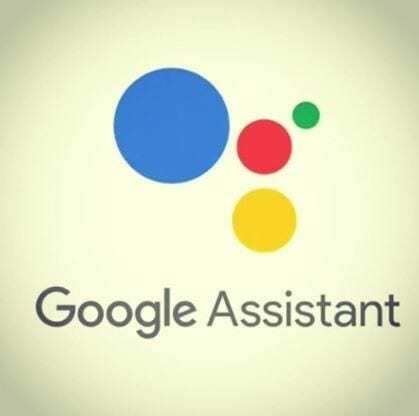ポストする に ミッチバートレット2コメント
これらのオプションを使用して、GoogleChromeのハードウェアアクセラレーションモードをオンまたはオフにします。
オプション1-Chrome設定
- Chromeを起動し、[メニュー”
 > “設定“.
> “設定“. - 一番下までスクロールして、「高度" オプション。
- 「システム」セクションと「可能な場合はハードウェアアクセラレーションを使用する」を必要に応じてオンまたはオフにします。
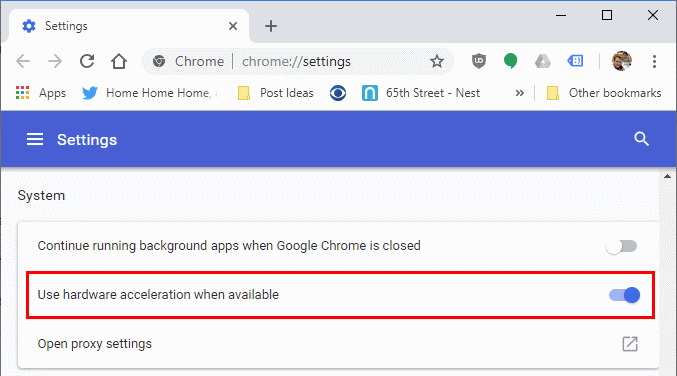
オプション2–レジストリ経由(Windows)
- を押し続けます Windowsキー そして「NS」をクリックして、実行ウィンドウを表示します。
- タイプ "regedit「、次に「」を押します入力」をクリックして、レジストリエディタを表示します。
- 案内する:
HKEY_LOCAL_MACHINE \ SOFTWARE \ Policies \ Google \ Chrome \
注:「Google」フォルダーと「Chrome」フォルダーを作成する必要がある場合があります。 - 右クリック "クロム」を選択し、「新しい” > “DWORD32ビット値“
- 値に「HardwareAccelerationModeEnabled“.
- 値データを「0」を使用して、ハードウェアアクセラレーションを無効にします。 「1」を有効にします。
この設定を有効にするには、コンピューターを再起動する必要がある場合があります。
オプション3–ターミナルコマンド(MacOS)
- Chromeを閉じます。
- Finderから「行け” > “ユーティリティ“.
- 発売 "ターミナル“.
- 次のコマンドを入力して、「入力“:
デフォルトの書き込みcom.google.chromeHardwareAccelerationModeEnabled -integer NS
ここで、nは1または0です。 1は、ハードウェアアクセラレーションを有効にします。 0はそれを無効にします。
これらの手順の後でコンピュータを再起動すると、ハードウェアアクセラレーションの設定が変更されます。
あなたはおそらくそれも好きでしょう